So beheben Sie den Fehler „Der Link, dem Sie gefolgt sind, ist abgelaufen“ in WordPress
Veröffentlicht: 2020-10-11Viele von uns sehen beim Surfen im Internet diese Meldung „Der Link, dem Sie gefolgt sind, ist abgelaufen“. Wenn diese Fehlermeldung angezeigt wird, enthält sie keine detaillierten Informationen darüber, warum diese Fehlermeldung angezeigt wurde. Infolgedessen finden viele Personen den Zweck des Fehlers rätselhaft. Und wenn Sie ein Neuling darin sind, werden Sie noch mehr verwirrt. Mit diesem Hinweis werden wir heute besprechen, wie der Fehler "Der Link, dem Sie gefolgt sind, abgelaufen" behoben werden kann.
Dieser Fehler tritt jedoch am häufigsten in WordPress auf. Wenn Sie im WordPress-Adminbereich arbeiten und versuchen, Inhalte auf die WordPress-Site hochzuladen, wird diese Meldung möglicherweise angezeigt. Bevor wir auf die Details eingehen, möchten wir daher besprechen, wann diese Fehlermeldung normalerweise angezeigt wird.
Was verursacht den Fehler, dem der Link, dem Sie gefolgt sind, abgelaufen ist?
Wie bereits erwähnt, wird dieser Fehler normalerweise in WordPress angezeigt, während Sie im Admin-Panel-Bereich Ihrer WordPress-Site arbeiten. Normalerweise tritt dieser Fehler auf, wenn Sie versuchen, ein WordPress-Theme oder -Plugin auf die Website hochzuladen. Es zeigt die Nachricht im unten angegebenen Format an:
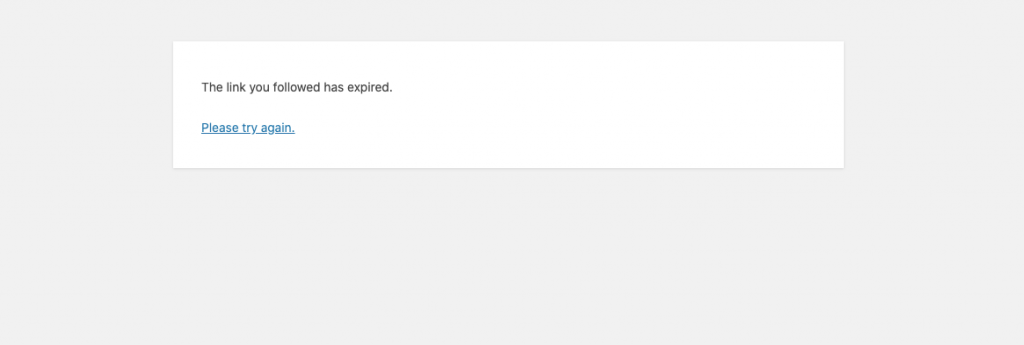
WordPress hat nur wenige Einschränkungen hinsichtlich der Dateigröße, die Sie hochladen können. Aus dem Admin-Bereich können Sie keine Dateien hochladen, die das vom WordPress-Hosting-Unternehmen festgelegte Limit überschreiten. Wenn Sie also versuchen, eine Datei aus dem Admin-Bereich hochzuladen, die größer als das angegebene Limit ist, wird diese Fehlermeldung angezeigt. Außerdem zeigt die Einstellung diese Meldung auch an, wenn die Skripte sehr lange laufen.
Wenn Sie wissen möchten, wie groß die Dateigröße ist, die Sie hochladen können, können Sie im Menü auf der rechten Seite auf „Medien“ gehen und auf die Option Neu hinzufügen klicken. In der unteren linken Ecke des Feldes wird die Dateibeschränkung angezeigt.
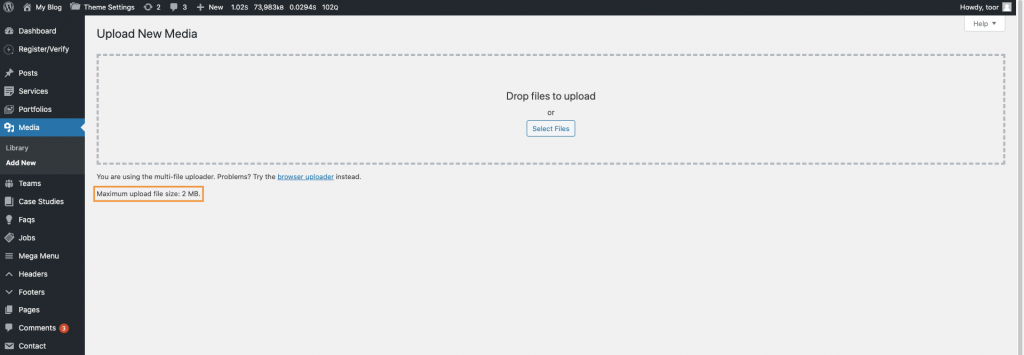
Der Grund für die Anwendung solcher Einschränkungen besteht darin, Ihre Website schlank zu halten. Dies dient der Verbesserung der Gesamtleistung der Website. Bilder mit geringer Größe helfen Ihrer Website, schnell zu funktionieren, und wirken sich auch positiv auf die Ladezeit aus. Wenn die Beschränkungen jedoch sehr gering sind und Sie eine größere Datei hochladen, wird der Fehler "Speicher erschöpft" oder "Maximale Ausführungszeit überschritten" angezeigt.
Beim Hochladen von WordPress-Themes oder -Plugins wird jedoch der Fehler „Der Link, dem Sie gefolgt sind, ist abgelaufen“ angezeigt.
Im Folgenden besprechen wir, wie wir diesen Fehler beheben können.
So beheben Sie den Fehler „Der Link, dem Sie gefolgt sind, ist abgelaufen“ in WordPress
Durch Erhöhen der Datei-Upload-Größe, des PHP-Speichers und der Ausführungszeitbegrenzung wird der Fehler „Der Link, dem Sie gefolgt sind, abgelaufen“ schnell behoben. Im Folgenden werden wir die detaillierten Möglichkeiten zur Lösung dieses Problems diskutieren. Sie können die für Sie am besten geeignete und durchführbare Methode auswählen und versuchen, den Fehler zu beheben.
Fix 1: Erhöhen Sie die Beschränkungen von functions.php-Dateien.
Indem Sie die Beschränkungen der Dateien functions.php auf Ihrer Website erhöhen, können Sie die Beschränkung der Dateigröße erhöhen. Wenn die Dateigrößenbeschränkungen erhöht werden, können Sie immer größere Dateien als zuvor hochladen. Dieses Befestigungsverfahren hat jedoch einen Nachteil. Die Änderung gilt für das Design, das Sie derzeit verwenden. Wenn Sie das Design in ein neues ändern, funktioniert dieser Fix nicht mehr und Ihre Grenzen werden auf die ursprünglichen Grenzen zurückgesetzt. Sie können denselben Fix erneut auf das neue Design anwenden und das Problem beheben. Um dieses Problem durch Erhöhen des Limits zu beheben, müssen Sie lediglich einen Code zu den functions.php-Dateien Ihres WordPress-Themes hinzufügen. Wenn Sie sich fragen, wo Sie in WordPress funtions.php-Dateien finden können, führen Sie die folgenden Schritte aus:
- Melden Sie sich bei Ihrem WordPress-Admin-Panel an
- Klicken Sie im Menü auf der rechten Seite auf das Symbol „Aussehen“.
- Klicken Sie auf „Theme-Editor“
- Auf der rechten Seite sehen Sie eine Option namens „Themenfunktionen“.
- Dies ist die Datei, in die Sie den Code eingeben können.
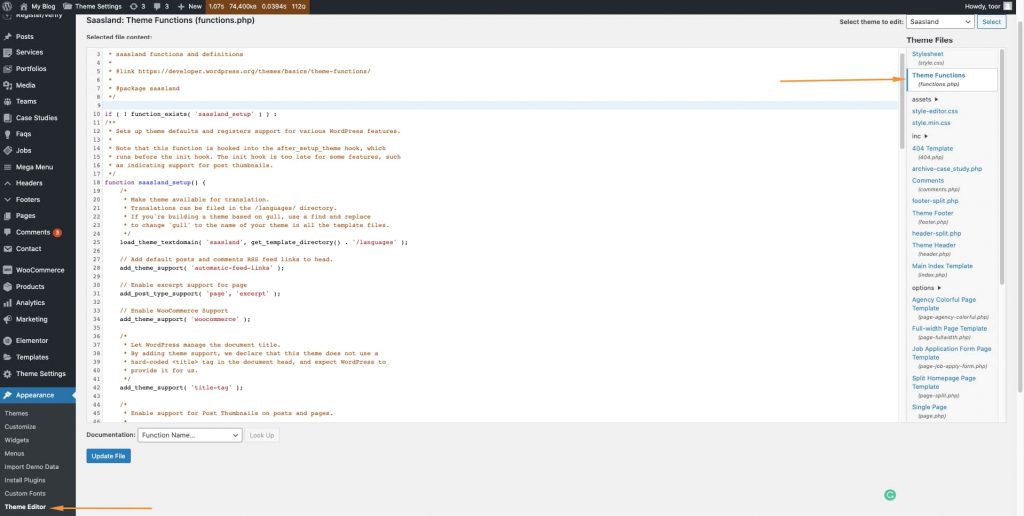
Da Sie also jetzt Zugriff auf die Dateifunctions.php haben, müssen Sie einen Code kopieren und einfügen, um die Einschränkung des Themes zu erhöhen. Verwenden Sie den folgenden Code, um die Limits in WordPress zu erhöhen.

@ini_set( 'upload_max_size' , '120M' ); @ini_set( 'post_max_size', '120M'); @ini_set( 'max_execution_time', '300' ); Sie müssen sicherstellen, dass die Werte, die Sie erhöhen, höher sind als die Datei, die Sie auf Ihre Website hochladen. Die Werte können im Bereich upload_max_size und post_max_size geändert werden. Gleichzeitig müssen Sie max_execution_time auf die geschätzte Zeit erhöhen, die für den Abschluss des Uploads benötigt wird. Wenn Sie sich bezüglich der benötigten Zeit nicht sicher sind, können Sie den aktuellen Zeitwert verdoppeln.
Fix 2: Erhöhen Sie die Limits in der .htaccess-Datei.
Dies ist eine weitere Methode, mit der Sie das Problem beheben können. Wenn Sie kein Fan davon sind, der Funktionsdatei Ihres WordPress-Themes Code hinzuzufügen, können Sie diese Methode verwenden. Bei dieser Methode nehmen Sie die erforderliche Änderung direkt aus der Datei htaccess. Ihrer Website vor. Wenn Sie nicht wissen, wo Sie die htaccess-Datei finden. Folgen Sie den unteren Schritten:
- Melden Sie sich bei Ihrem cPanel an.
- Gehen Sie zum Dateimanager.
- Im Abschnitt Dateimanager finden Sie die Datei htaccess.file zum Bearbeiten.
Sie können die Datei htaccess.file auch bearbeiten, indem Sie Ihre Website einfach per FTP verbinden.
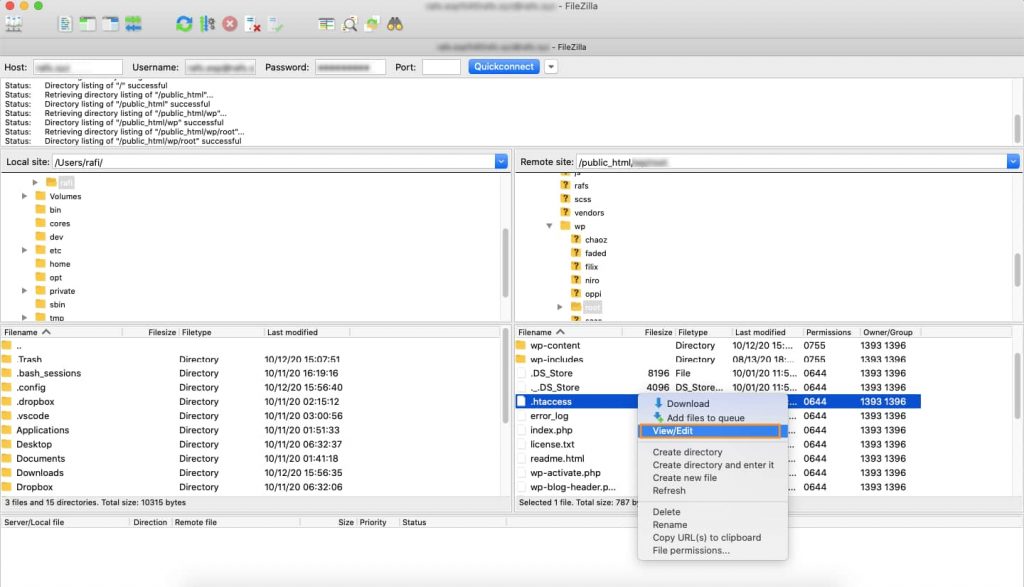
Sobald Sie die Datei gefunden haben, müssen Sie den folgenden Code ganz unten in Ihre htaccess-Datei einfügen.
php_value upload_max_filesize 128M php_value post_max_size 128M php_value max_execution_time 300 php_value max_input_time 300Nachdem Sie den Code zur htaccess-Datei hinzugefügt haben, speichern Sie die Änderungen und laden Sie die Datei wieder auf Ihre Website hoch. Sobald Sie fertig sind, werden die Änderungen auf Ihrer Website wirksam.
Fix 3: Erhöhen Sie das Limit in der Datei php.ini.
Die letzte, aber sicherlich nicht die geringste Methode zur Behebung des Fehlers „Der Link, dem Sie gefolgt sind, ist abgelaufen“ besteht darin, das erhöhte Limit in Ihrer php.ini-Datei zu aktualisieren. Suchen Sie die Datei php.ini auf Ihrer WordPress-Website mit der folgenden Methode:
- Verbinden Sie Ihre WordPress-Site mit einem FTP-Client.
- Navigieren Sie zum Stammordner.
- Suchen Sie nach der Datei php.ini.
Bitte beachten: Wenn Sie Shared Hosting verwenden, finden Sie die Datei php.ini möglicherweise nicht in Ihrem Routenordner. In diesem Fall müssen Sie mit einem Nur-Text-Editor wie Notepad eine leere php.ini-Datei erstellen und dann den Notepad auf Ihre Website hochladen.
Sie müssen der Datei php.ini den folgenden Code hinzufügen.
upload_max_filesize = 128M post_max_size = 128M max_execution_time = 300Nachdem Sie die Änderungen vorgenommen haben, laden Sie die Datei wieder auf Ihre Website hoch, um die Änderungen zu implementieren.
Wenn das Problem weiterhin besteht, können Sie die Größenbeschränkung erhöhen, um sicherzustellen, dass das Hochladen der Dateien den Vorgang nicht behindert. Wir hoffen, dass Sie mit einer der oben genannten Methoden dieses Problem schnell beheben können und der Fehler „Der Link, dem Sie gefolgt sind, ist abgelaufen“ nicht mehr angezeigt wird, während Sie an WordPress arbeiten.
Fix 4: Verwenden Sie das WordPress-Plugin
Allerdings ist nicht jeder mit dem Codieren vertraut, daher möchten wir als letzte Lösung die Verwendung eines bestimmten Plugins vorschlagen. Erhöhen Sie die maximale Upload-Dateigröße, um unser Leben einfacher zu machen. Mit diesem Plugin können Sie die Begrenzung der Dateigröße ganz einfach ändern und mit Ihrer Website in Bewegung bleiben. Folgen Sie den unteren Schritten:
- Navigieren Sie zu Dashboard > Plugins > Neu hinzufügen
- Suchen Sie nach dem Plugin „Maximale Upload-Dateigröße erhöhen“
- Plugin installieren und aktivieren
- Gehen Sie zum Einstellungsbereich des Plugins
- Wert ändern
- Klicken Sie auf Änderungen speichern, um diese sofort zu übernehmen
Mit diesem Fix können Sie auch das Limit erhöhen und das Problem beheben.
Wenn Ihnen die von uns bereitgestellte Lösung gefallen hat, besuchen Sie unseren Blog für weitere informative Inhalte.
- Wie man diese Seite löst, versucht, Skripte aus nicht authentifizierten Quellen zu laden
- So fügen Sie eine WordPress-Site zur Google Search Console hinzu
